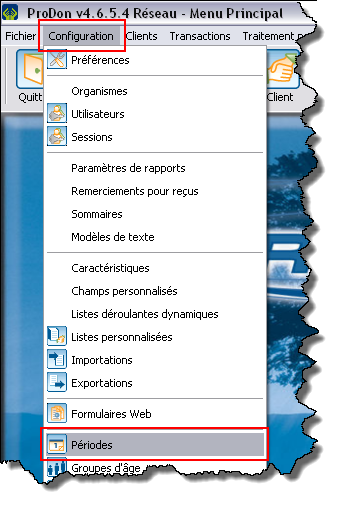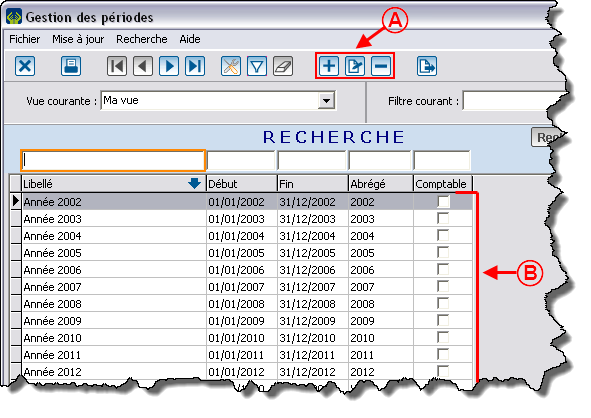ProDon:Gestion des périodes : Différence entre versions
| Ligne 1 : | Ligne 1 : | ||
{{Entete_ProDon|3|4.4.1|Louis-Sébastien Garneau|Jessy Fontaine|2008/10/10}} | {{Entete_ProDon|3|4.4.1|Louis-Sébastien Garneau|Jessy Fontaine|2008/10/10}} | ||
| − | == Introduction == | + | == Introduction == |
| − | La gestion des périodes est une façon de paramétrer, par exemple, | + | La gestion des périodes est une façon de paramétrer, par exemple, la période comptable d'un organisme. Lorsque les périodes sont paramétrées, il est possible de les utiliser dans un rapport, dans une analyse, dans les listes personnalisées, dans la gestion des sommaires ou encore dans une fiche client. |
== Création d'une période == | == Création d'une période == | ||
Version du 16 juin 2011 à 14:55
Sommaire
Introduction
La gestion des périodes est une façon de paramétrer, par exemple, la période comptable d'un organisme. Lorsque les périodes sont paramétrées, il est possible de les utiliser dans un rapport, dans une analyse, dans les listes personnalisées, dans la gestion des sommaires ou encore dans une fiche client.
Création d'une période
Dans le menu principal du logiciel, cliquer d'abord sur « Configuration », puis sur « ![]() Périodes ».
Périodes ».
La fenêtre de gestion des périodes s'ouvre, il est alors possible de :
|
A : Ajouter, modifier ou supprimer des périodes. |
B : Consulter la liste des périodes existantes. |
En cliquant sur le bouton ![]() , la fenêtre suivante apparaît :
, la fenêtre suivante apparaît :
Utilisation d'une période
Dans un rapport
Des menus sont prévus afin d'économiser du temps au moment de la saisie d’un intervalle de temps. Tous les menus de ce type s’utilisent de la même façon. Vous les trouverez dans « Analyse et historique », « Listes personnalisées » et dans « Gestion des sommaires ».
| Fichier:ProDon Gestion Périodes 004.png |
|
A : Dans le menu déroulant, vous avez accès à toutes les périodes. Elles sont classées en ordre décroissant de date de fin. |
| Fichier:ProDon Gestion Périodes 005.png |
|
B : Dès que votre choix est fait, les dates correspondantes s’inscrivent dans les cases appropriées. |
Dans un « sommaire d'analyse »
Il est aussi possible de consulter un sommaire par période dans la section « Sommaires » d’ « Analyse et historique » Ce sommaire est classé en ordre alphabétique.
Fichier:ProDon Gestion Périodes 006.png
Dans une fiche client
Les périodes sont utilisées pour garnir l’onglet sommaire d’une fiche client.
Fichier:ProDon Gestion Périodes 007.png
Nom du document : ProDon:Gestion des périodes